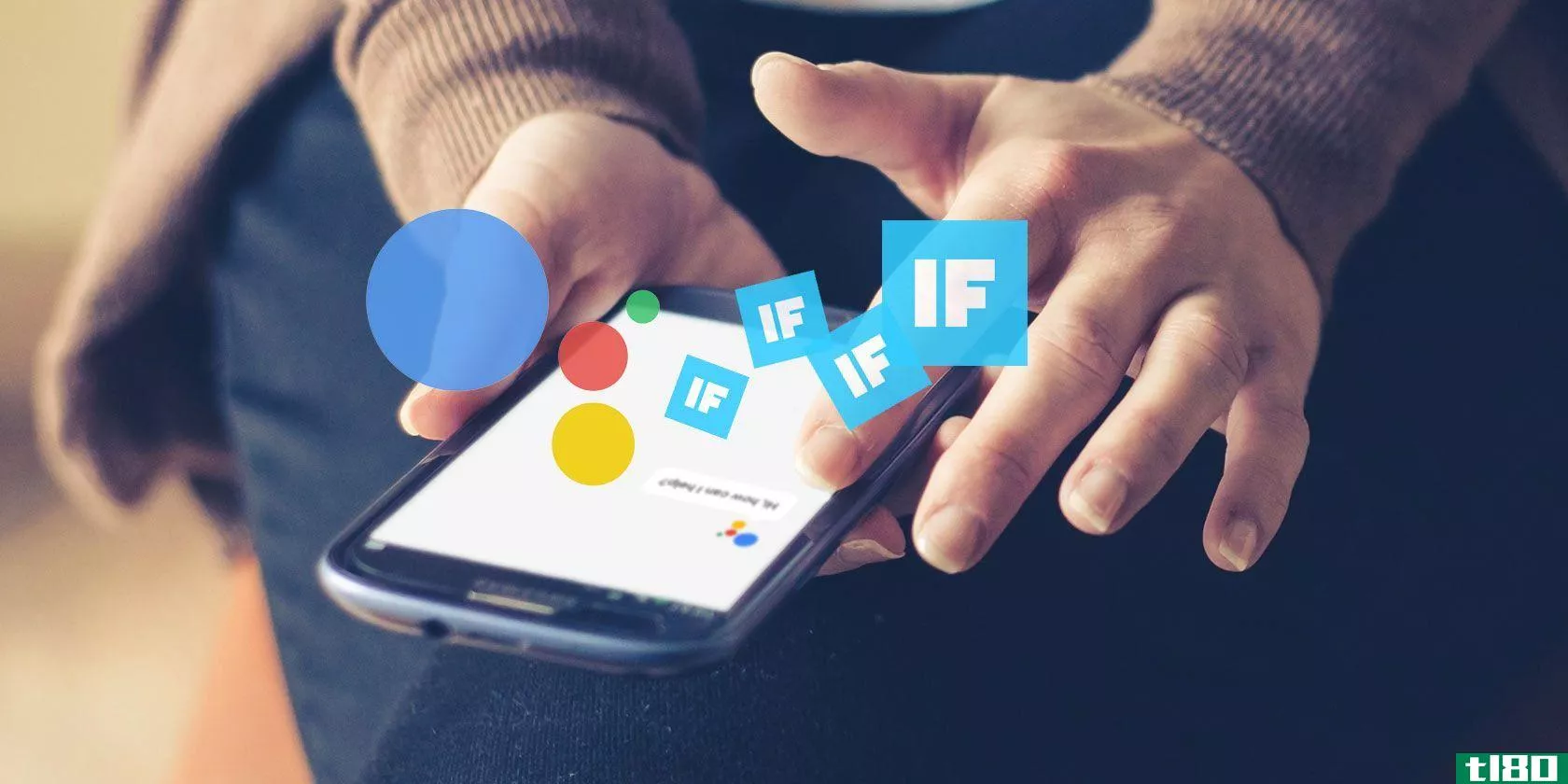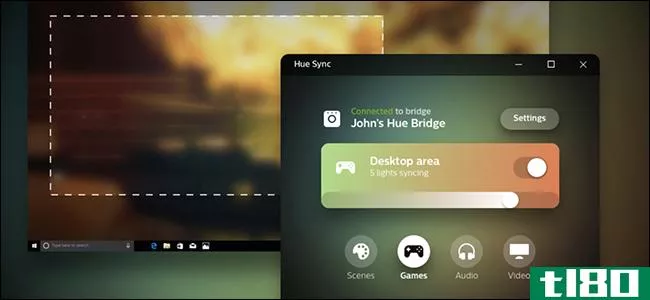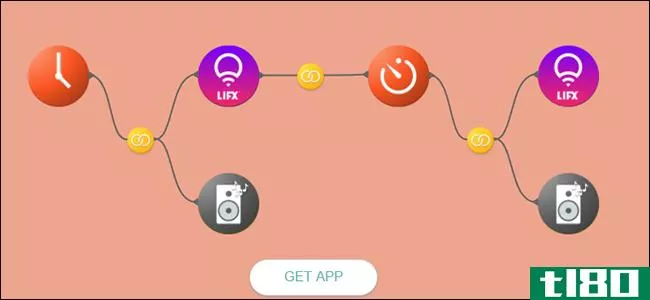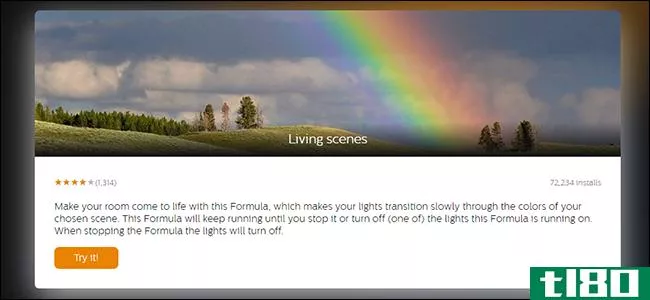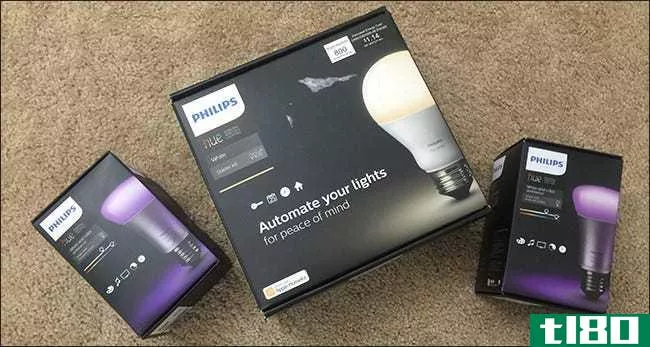如何使用飞利浦色光创建动画
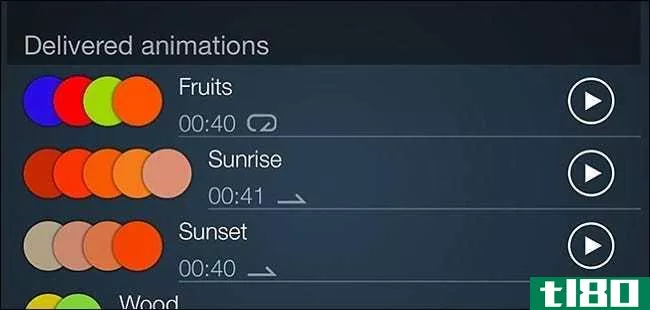
有时候,你只需要在你想要的时候打开或关闭飞利浦色调灯,但是如果你正在举办一个派对或者只是想娱乐你的孩子,给你的灯设置动画是一个很好的方法来把事情提升一个档次。
虽然官方飞利浦色调应用程序对大多数用户来说都可以,但它并不像其他第三方色调应用程序那样包装,iConnectionThue是我们最喜欢的一款。它只是iOS,是iTunes应用商店中更昂贵的选择之一——iPhone版本和iPad版本每一个售价4.99美元,其应用程序内购买可能会让您额外花费11美元。但是如果你想在飞利浦色调灯上添加更多功能,那是值得的。
iConnectHue的一个突出特点是能够创建动画,通过自动改变不同的颜色,可以让您的飞利浦色调灯变得栩栩如生。最新版本的iConnectHue使动画变得更加出色,将所有动画直接发送到色调桥,而不是在iPhone或iPad上全部处理,这样可以节省电池寿命,因为你可以在触发动画后关闭应用程序。
如果这听起来像是你感兴趣的东西,这里是如何开始创建你的飞利浦色调灯动画。
第一步:下载并设置iconnecthue
要开始使用,请下载并安装iConnectHue(如果您还没有)。您可以在搜索栏中键入“iConnectHue”,它将是显示的第一个结果。
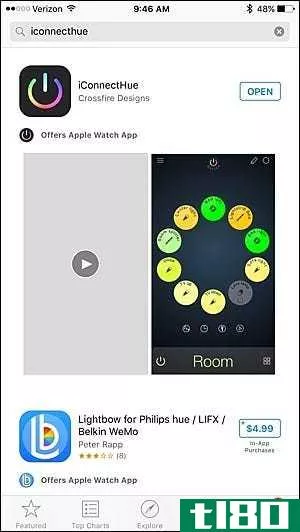
一旦下载并安装,打开它,你会被提示连接到应用程序的色调桥按下按钮链接的色调桥,然后点击应用程序中的“我完成了”。
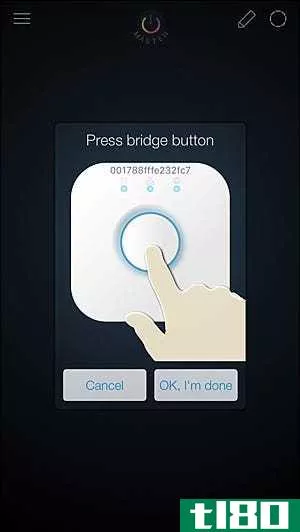
现在,您可以访问该应用程序并开始设置所有内容。iConnectHue有很多特性,可能会有一些学习曲线,但是一旦你弄清楚了基础知识,就很容易导航和控制一切。
第二步:将灯光分组
只能为灯光组创建动画,因此需要先创建组,然后才能创建和使用动画。
从点击左上角的菜单按钮开始。
选择“控制器”。
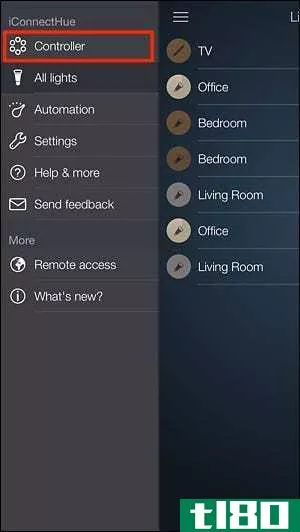
这是显示组的地方,因此如果房间中有多个色调灯泡,可以将它们组合在一起并同时控制它们。继续并点击“添加组”按钮。
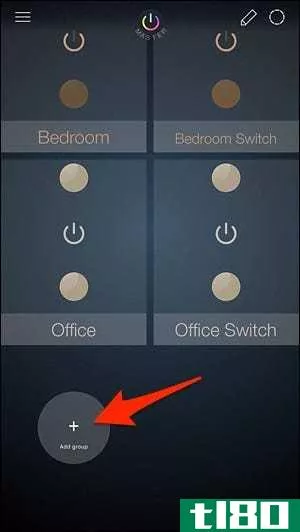
将弹出一个色调灯泡列表。选择要放入组中的灯泡–选中的每个灯泡旁边都会有一个复选标记。完成后按“完成”。
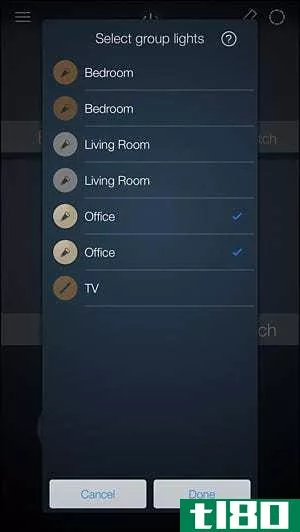
您的新组将显示为“房间”。
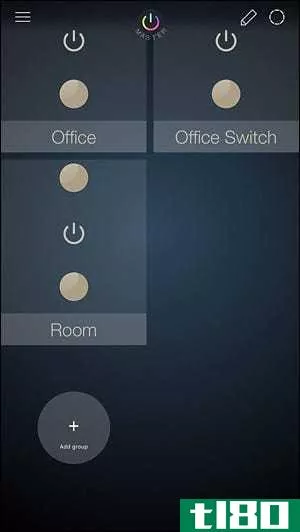
继续并选择它以打开组并查看更多选项。
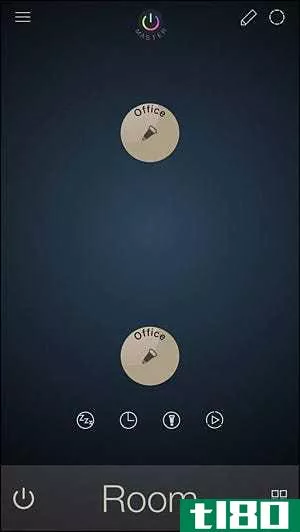
轻触并按住底部的名称可以让您将组重命名为您想要的任何名称。
点击组中的一个灯泡将打开该灯泡的颜色选择器,以及亮度控制。
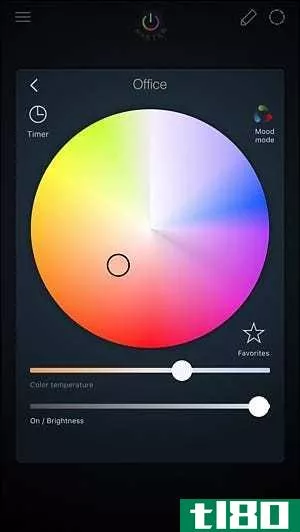
在房间屏幕上双击一个灯泡将使其打开和关闭,按住灯泡并将其拖动到组中的另一个灯泡将复制其所有亮度和颜色设置。
第三步:创建动画
在组中,选择底部的小动画按钮。它是一个圆圈,里面有一个播放按钮。
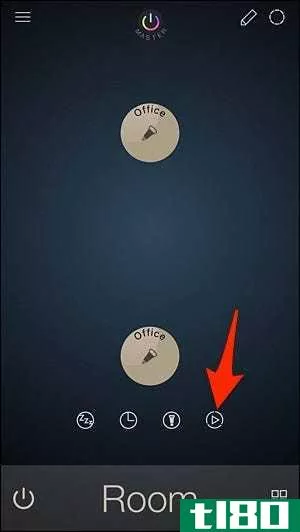
你可以免费获得一小部分动画,也可以创建自己的动画。你将需要花费2.99美元获得动画编辑器,以便创建和保存无限的动画。
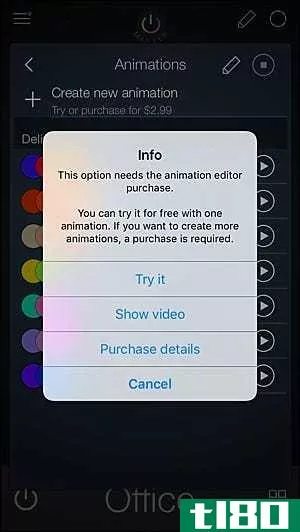
通过点击要查看的动画旁边的“播放”按钮来尝试一些预先安装的动画。要停止动画,只需在同一位置按停止按钮。
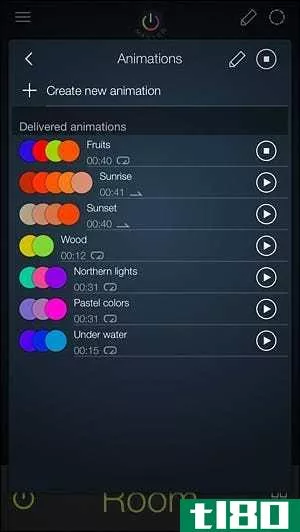
要**自己的动画,请点击“创建新动画”。
要开始创建动画,可以添加“预设”、“收藏夹”或“颜色”。你可以混合这些,所以它不必是所有的预设或所有的收藏夹。如果您刚开始使用该应用程序,很可能您没有保存任何预设或收藏夹,请继续并点击“+颜色”。
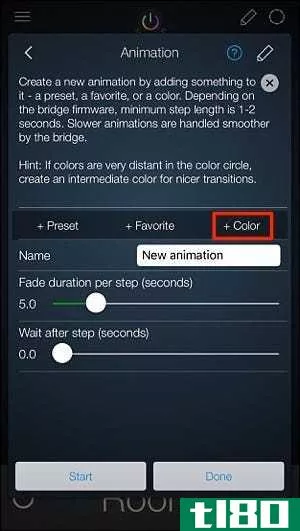
轻触并拖动颜色选择器内的小圆圈,然后将其移动到特定颜色。您也可以点击“收藏夹”按钮将该颜色保存到您的收藏夹中。选择颜色后,点击底部的“使用颜色”。
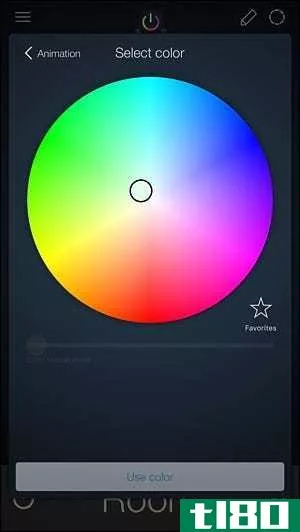
此颜色将出现在顶部的动画图中。
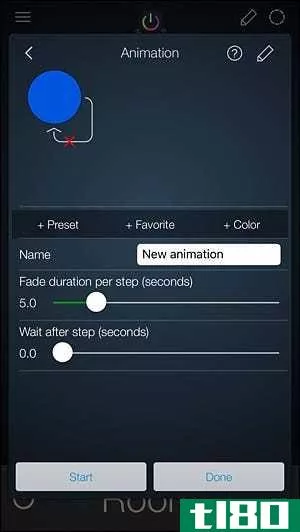
但是,您需要再添加至少一种颜色来创建完整的动画,所以再次点击“+颜色”并选择另一种颜色来使用。你可以随意添加颜色。
完成动画序列后,如果不希望动画循环并在完成后重新开始,请点击红色的“X”。这会将其更改为绿色复选标记。如果希望动画反复循环,请将其保留为红色“X”。这可能有点混乱,因为绿色的复选标记使您认为动画将循环,但实际上意味着它不会循环。
接下来,点击文本框中显示“New animation”的位置,并根据需要为动画指定一个自定义名称。
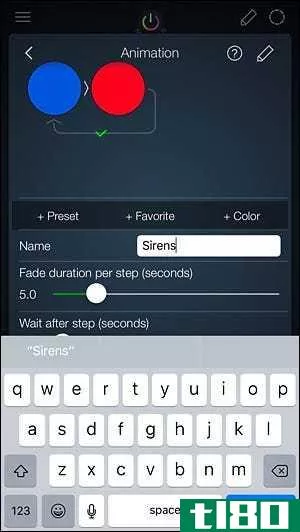
可以说,接下来的两个设置为动画提供了肉和骨头。“每一步的淡入度持续时间(秒)”是灯光淡入并更改为下一种颜色所需的时间量。“Wait after step(seconds)”是每种颜色在切换到下一种颜色之前显示的时间量。把这些调整到你认为合适的程度。
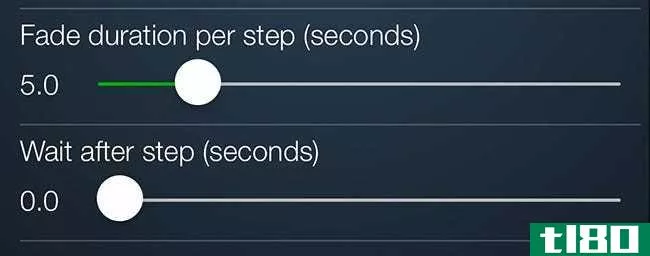
之后,轻触底部的“开始”,观看你的动画栩栩如生!
如果您满意,点击“完成”,您的新动画将出现在顶部的动画列表中。
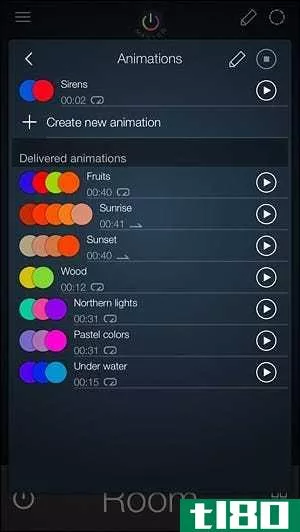
同样,大多数时候你可能只想简单地打开和关闭你的灯,但如果有一个场合,你可以添加一点生活的聚会,动画你的飞利浦色调灯是一个伟大的方式去。
- 发表于 2021-04-09 19:39
- 阅读 ( 92 )
- 分类:互联网
你可能感兴趣的文章
如何使自己的飞利浦色带灯便宜
飞利浦色相的智能灯非常昂贵,但也许没有什么比色相灯带更贵的了。好消息是,你可以节省相当多的现金把一些DIY色调兼容灯带。 相关:如何让您的飞利浦色调灯发挥最大作用 色调光带套件的成本很酷90美元,并配有两米价...
- 发布于 2021-04-05 02:09
- 阅读 ( 196 )
免费下载:同步飞利浦色调灯与您的pc或mac
如果你有一堆飞利浦色调灯旁边的PC或Mac,好消息:你现在可以同步照明颜色什么在你的屏幕上。只需下载新的同步应用程序。 不知道我在说什么?这段视频应该给你一个想法: 整洁,对吧?如果你已经有了一些色光,没有...
- 发布于 2021-04-06 07:22
- 阅读 ( 142 )
万圣节最恐怖的飞利浦色调技巧
万圣节就要到了,如果你家里到处都是飞利浦色调的灯泡,现在是时候好好利用它们了。这里有一些伟大的方法来使用这些灯,使你的房子只是有点闹鬼。 利用色调可怕的绿色 如果你有第一代或第二代色调灯泡,那么你可能...
- 发布于 2021-04-07 03:35
- 阅读 ( 186 )
如何使用键盘快捷键控制飞利浦色光
...是喜欢键盘快捷键,你可以使用自动热键脚本来控制你的飞利浦色调灯从你的电脑。 相关:使用自动热键脚本的初学者指南 在本指南中,我们将使用AutoHotkey,这是一个神奇的小程序,可以让您编写自定义的自动化脚本,甚至可...
- 发布于 2021-04-07 11:02
- 阅读 ( 242 )
如何充分利用飞利浦色调灯
飞利浦色调是市场上最受欢迎的智能照明品牌之一,这是有充分理由的。然而,即使你有你的房子装饰色调灯泡,你可能没有充分利用他们的潜力。这里有一些很酷的事情,你可以做你的色调灯,以获得最大的他们。 相关:如...
- 发布于 2021-04-07 11:06
- 阅读 ( 194 )
飞利浦色光的七种巧妙用法
飞利浦色调灯很酷,但你是在利用它们来发挥最大的潜能吗?当然,你可以从智能**控制它们,并从任何地方打开它们,但是还有很多其他有用的技巧你可以利用。以下是您飞利浦色调设置的几个巧妙的用途。 相关:如何设置...
- 发布于 2021-04-07 16:11
- 阅读 ( 210 )
如何使用stringify实现强大的家庭自动化
...创建一个流,设置我们的巢恒温器生态模式和关闭我们的飞利浦色调灯每当我们离开家,但只有在上午。要开始使用,请打开应用程序并沿底部栏轻触Flows。 轻触屏幕底部的加号图标,然后轻触“创建新流” 在屏幕顶部,轻...
- 发布于 2021-04-07 22:42
- 阅读 ( 153 )
飞利浦新实验室的最佳实验特性
飞利浦色调灯是最简单的方法之一,添加智能灯到您的家。在最近的一次更新中,飞利浦增加了一个新的实验室部分,在那里你可以尝试实验性的新功能。下面是如何访问实验室,以及要尝试的最佳新功能。 相关报道:飞利浦...
- 发布于 2021-04-08 01:27
- 阅读 ( 145 )